国旅手游网提供好玩的手机游戏和手机必备软件下载,每天推荐精品安卓手游和最新应用软件app,并整理了热门游戏攻略、软件教程、资讯等内容。欢迎收藏
网友时间提问:excel怎么标注
怎么在excel中添加标注?下文就是在excel中添加标注的教程,一起来看看吧!
excel添加标注的方法:
添加标注步骤1:打开一篇Excel的文件工作表,用鼠标选中要被批注的内容,单击右键,选择“插入批注”命令,例如选择A2;
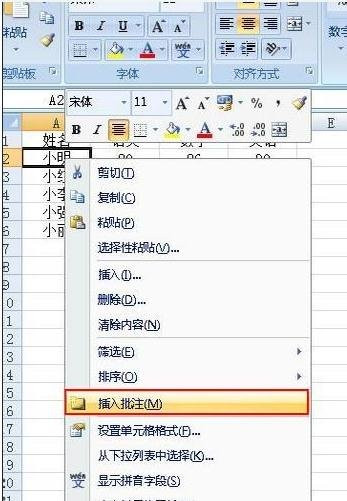
添加标注步骤2:此时会弹出一个批注对话框,在里面输入你需要写的内容。然后用鼠标点击其它地方退出。例如编写“班长”;
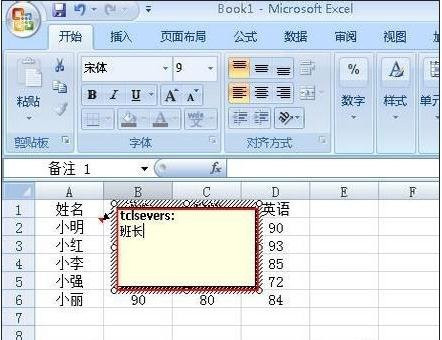
添加标注步骤3:退出后在单元格刚刚被插入批注的右上角,会有一个红色的标志,当鼠标光标移到单元格的的时候,批注的内容就会显示出来;
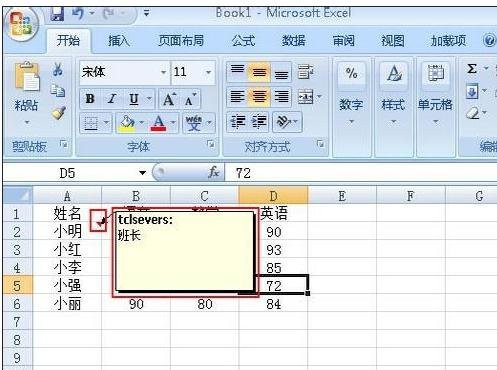
以上就是怎么在excel中添加标注的全部内容了,大家都学会了吗?
关于《怎么在excel中添加标注?在excel中添加标注的具体方法》相关问题的解答栀颜小编就为大家介绍到这里了。如需了解其他软件使用问题,请持续关注国旅手游网软件教程栏目。
版权声明:本文内容由互联网用户自发贡献,该文观点仅代表作者本人。本站仅提供信息存储空间服务,不拥有所有权,不承担相关法律责任。如果发现本站有涉嫌抄袭侵权/违法违规的内容,欢迎发送邮件至【1047436850@qq.com】举报,并提供相关证据及涉嫌侵权链接,一经查实,本站将在14个工作日内删除涉嫌侵权内容。
本文标题:【怎么在excel中添加标注?在excel中添加标注的具体方法[如何在excel中添加标注]】
本文链接:http://www.citshb.com/class252721.html
